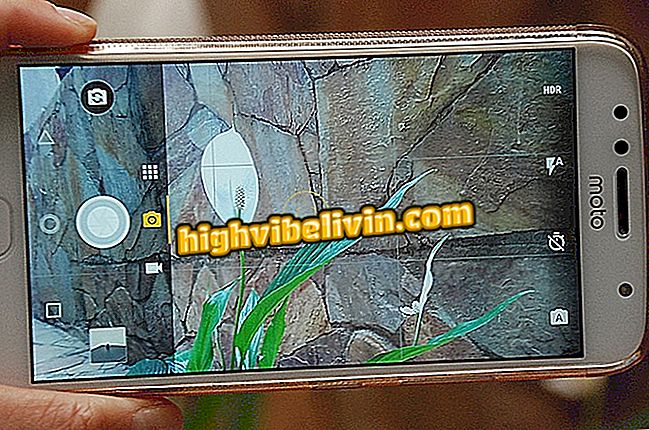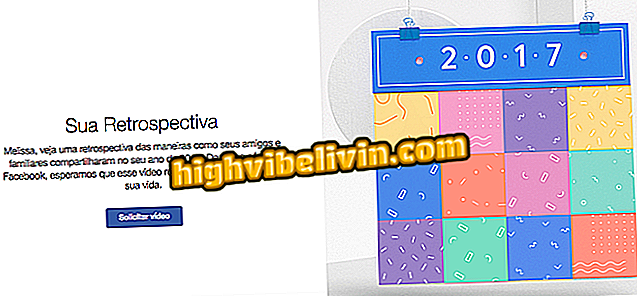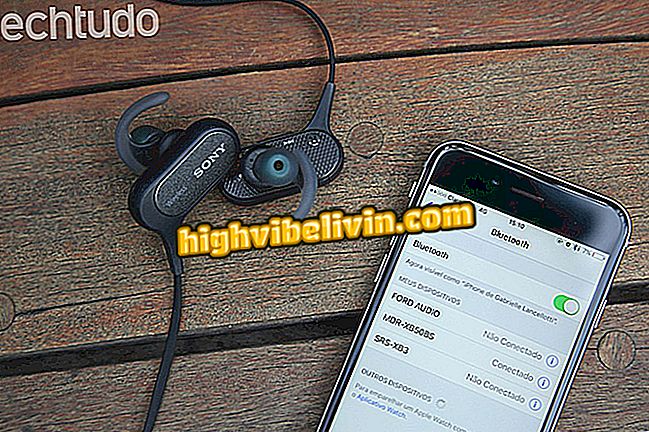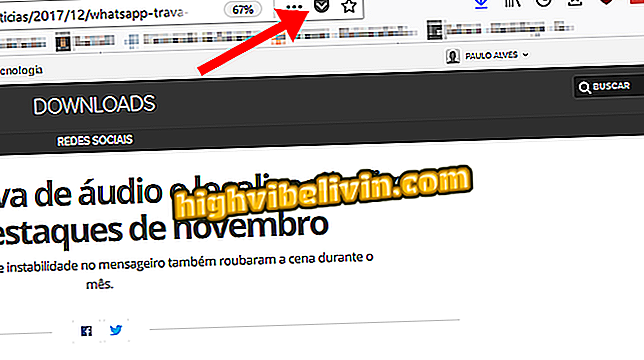Intelbras 라우터 암호를 변경하는 방법
Intelbras 라우터 암호를 변경하는 것은 부적절한 액세스로부터 네트워크를 보호하기 위해 기존 Wi-Fi 코드만큼 중요합니다. 장치 로그인과 암호를 가지고 있으면 누구나 네트워크를 다시 설정하고 장치 소유자와의 연결을 막기 위해 Wi-Fi 자격 증명을 변경할 수 있습니다. 문제는 기본적으로 Intelbras와 같은 무선 인터넷 라우터에 쉽게 발견 할 수있는 표준 로그인 데이터가 제공된다는 것입니다. 따라서 침입자를 피하기 위해 수동으로 정보를 변경해야합니다.
다음 튜토리얼에서 WRN 150, WRN 240 및 WRN 300과 같은 모델에서 Intebras 라우터의 인증 코드를 변경하는 방법을 단계별로 살펴보십시오.
Intelbras Router는 좋은가요? 일부 모델을 만나보고 그만한 가치가 있는지 확인하십시오.

Wi-Fi 라우터 비밀번호를 설정하는 방법
휴대 전화, TV 및 기타 할인 제품을 구매하고 싶습니까? 비교를 아십시오
단계 1. PC 또는 모바일 브라우저에 액세스하여 검색 주소창에 라우터의 IP를 입력하십시오. Intelbras 모델에서는 일반적으로 10.0.0.1이지만 버전 및 인터넷 운영자에 따라 차이가있을 수 있습니다. 따라서 컴퓨터에서 직접 IP를 발견하는 것이 중요합니다.
브라우저에 번호를 입력하고 Enter를 입력하면 액세스 할 사용자 이름과 비밀번호를 묻는 페이지가 표시됩니다. 두 필드에서 기본 "admin"데이터를 사용하십시오.

Intelbras 라우터 설정에 액세스하십시오.
단계 2. Intelbras 라우터 설정 화면에서 "시스템"메뉴를 찾습니다. 옵션 막대는 장치의 모델에 따라 수평 또는 수직이 될 수 있습니다.

Intelbras Router System 메뉴에 액세스하십시오.
단계 3. "시스템"메뉴에서 "암호"를 클릭하여 새 암호 삽입 필드를보십시오. 첫 번째 공간에 현재 암호를 입력하고 두 번 아래에 새 코드를 입력하십시오. 그런 다음 '저장'을 클릭하십시오.

새 암호 만들기 및 저장
4 단계. 라우터를 다시 시작하려면 페이지를 새로 고칩니다. 로그인 데이터를 입력 할 때 "admin"을 사용자 이름으로 유지하고 새 암호를 입력하여 라우터의 패널에 들어갑니다.

새로운 암호와 관리자를 사용하여 Intelbras 라우터에 들어가십시오.
Wi-Fi 네트워크 신호를 개선하는 방법은 무엇입니까? 를 확인하십시오.